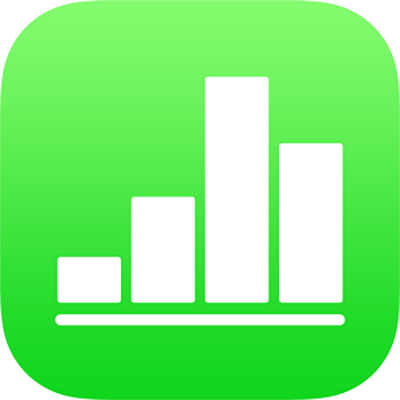
Ispunjavanje objekata bojom ili slikom u aplikaciji Numbers na iPhoneu
Možete ispuniti oblike i tekstualne okvire slikom, jednom bojom ili gradijentom, (dvije ili više boja koje se stapaju jedna s drugom).
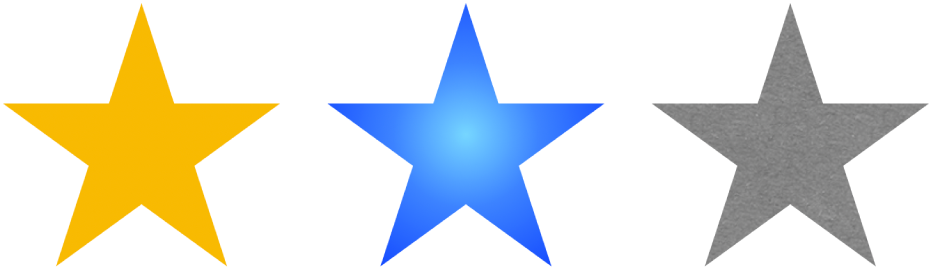
Ispunjavanje bojom ili gradijentom
Dodirnite oblik ili tekstualni okvir da biste ih odabrali ili odaberite više objekata.
Dodirnite
 , dodirnite Stil, a zatim dodirnite Ispuna.
, dodirnite Stil, a zatim dodirnite Ispuna.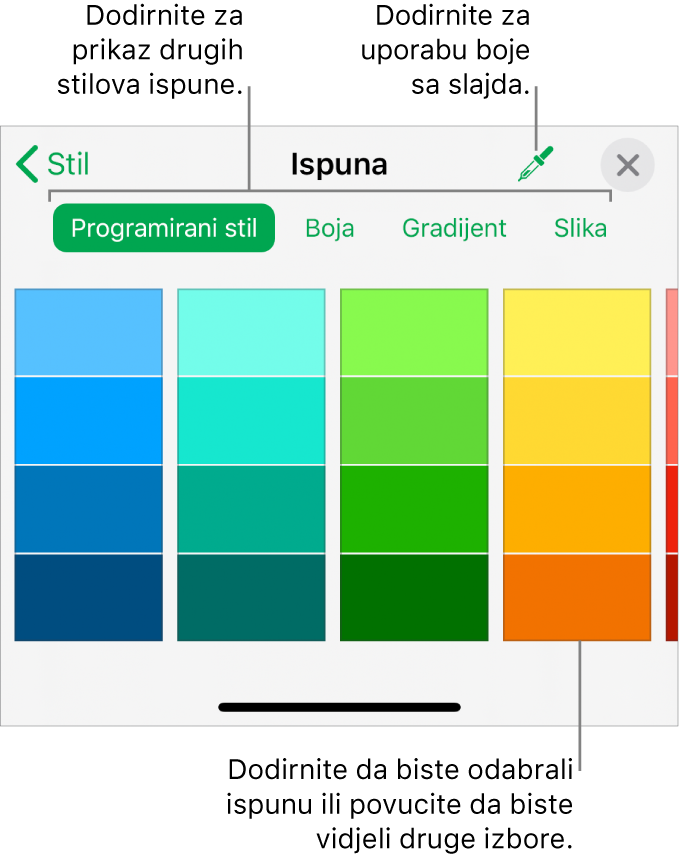
Odaberite jedno od navedenog:
Boja ili gradijent načinjeni da odgovaraju predlošku: Dodirnite Prethodno podešeno, povucite ulijevo ili udesno da biste vidjeli sve mogućnosti, pa dodirnite boju.
Bilo koja boja: Dodirnite Boja, povucite prema gore ili prema dolje da biste vidjeli sve mogućnosti, pa dodirnite boju. Za pretpregled boja u objektu dodirnite i zadržite boju, a zatim povucite rešetkom. Oznaka boje pojavljuje se u svakom pretpregledu boje da bi vam pomogla reproducirati točno podudaranje. Otpustite prst da biste odabrali boju.
Ispuna gradijentom s dvije boje: Dodirnite Gradijent, dodirnite Početna boja ili Završna boja, pa dodirnite boju. Za promjenu smjera gradijenta dodirnite Okretanje boje. Za promjenu kuta gradijenta povucite kliznik Kut.
Boja s drugog mjesta na tabličnom dokumentu: Dodirnite
 , pa dodirnite bilo koju boju izvan odabranog objekta. Za pretpregled boja u objektu dodirnite i zadržite boju u tabličnom dokumentu, a zatim povucite preko drugih boja u tabličnom dokumentu. Otpustite prst da biste odabrali boju.
, pa dodirnite bilo koju boju izvan odabranog objekta. Za pretpregled boja u objektu dodirnite i zadržite boju u tabličnom dokumentu, a zatim povucite preko drugih boja u tabličnom dokumentu. Otpustite prst da biste odabrali boju.
Dodirnite
 za zatvaranje kontrola.
za zatvaranje kontrola.
Ispunjavanje slikom
Dodirnite oblik ili tekstualni okvir da biste ih odabrali ili odaberite više objekata.
Dodirnite
 , dodirnite Stil, a zatim dodirnite Ispuna.
, dodirnite Stil, a zatim dodirnite Ispuna.Dodirnite Slika, dodirnite Promijeni sliku, pa učinite jedno od sljedećeg:
Dodirnite fotografiju.
Dodirnite Snimi fotografiju.
Dodirnite “Unesi iz“ za odabir slike iz iCloud Drivea.
Ako slika ne izgleda kako ste očekivali ili kako želite, da biste promijenili način na koji slika ispunjava objekt, dodirnite opciju:
Originalna veličina: Smješta sliku unutar objekta bez promjene originalnih dimenzija slike. Za promjenu veličine slike povucite kliznik Skala.
Rastegni: Mijenja veličinu slike da stane u dimenzije objekta, što može promijeniti proporcije slike.
Ispuni pločicama: Ponavlja sliku unutar objekta. Za promjenu veličine slike povucite kliznik Skala.
Podesi kako bi ispunio: Čini sliku većom ili manjom kako se ne bi ostavilo prostora na objektu.
Podesi odgovarajuću veličinu: Mijenja veličinu slike da stane u dimenzije objekta, ali zadržava proporcije slike.
Za izradu slike s nijansama uključite Preklapanje boja i dodirnite Ispuna za odabir boje nijanse.
Povucite kliznik Neprozirnost kako biste povećali ili smanjili prozirnost nijanse.
Dodirnite
 za zatvaranje kontrola.
za zatvaranje kontrola.
Uklanjanje ispune
Dodirnite oblik ili tekstualni okvir da biste ih odabrali ili odaberite više objekata.
Dodirnite
 , dodirnite Stil, a zatim dodirnite Ispuna.
, dodirnite Stil, a zatim dodirnite Ispuna.Dodirnite Prethodno podešeno, povucite ulijevo do opcija crna i bijela, a zatim dodirnite Bez ispune.
Dodirnite
 za zatvaranje kontrola.
za zatvaranje kontrola.